今天我们来学习一下UltraEdit统计文档文字的详细操作流程吧,有不清楚的小伙伴,一起来学习一下吧。
UltraEdit统计文档文字的详细操作流程

首先我们在当前的编辑的UltraEdit的需要的统计文本的字数的文件。
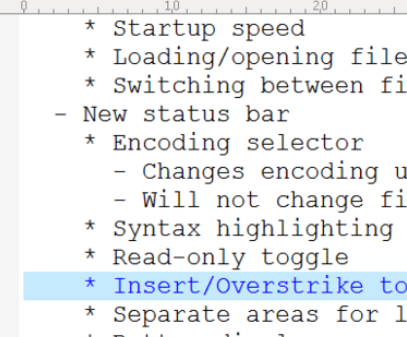
然后进行点击了UltraEdit的菜单中的 搜索 的菜单。
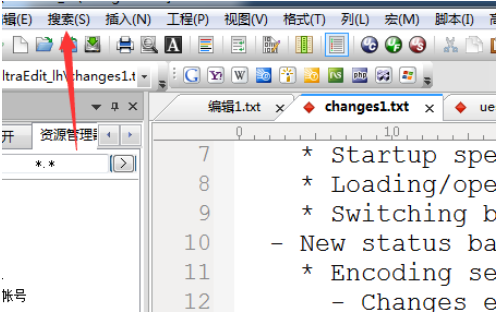
接着我们进行点击了搜索之后,弹出了下拉菜单选中为 文字统计 的选项。

这时这样就会弹出了一个单词统计 的窗口,显示了单词,行,字符的相关的数据。
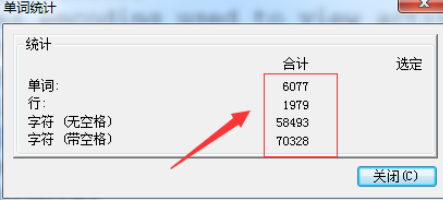
如果需要进行当前统计的窗口,进行点击 关闭 即可。
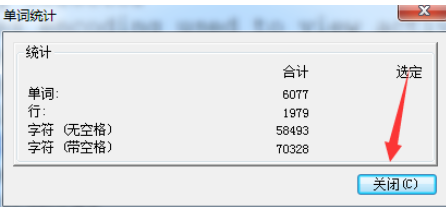
第二种方式,可以通过是快捷键方式来进行查看当前文本的统计的情况,
使用 alt+ 来打开统计窗口。
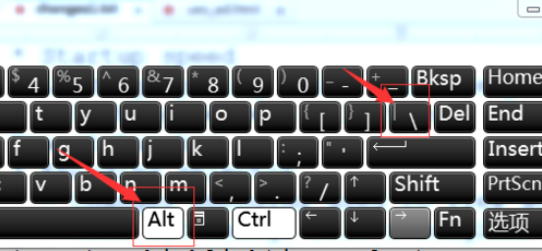
以上即是UltraEdit统计文档文字的详细操作流程,大家是不是都学会了呀!


